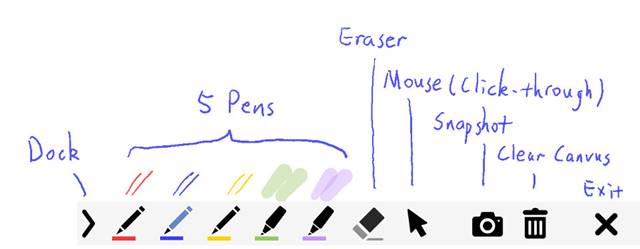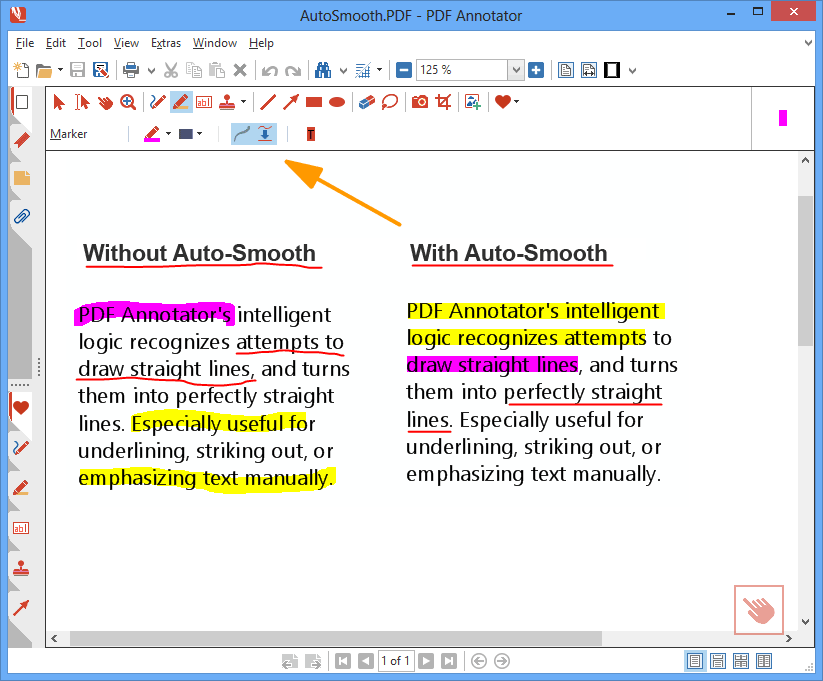5 най-добри инструмента за пояснения за Windows 10 - 2022 2023 г
Ако използвате Windows 10 от известно време, може би знаете, че операционната система ви позволява да правите екранни снимки с помощта на бутона Print Scr. Освен стандартния Print Scr, Windows 10 ви предоставя и инструмента за изрязване.
С инструмента за изрязване можете да правите екранни снимки, но не можете да ги коментирате.
Към момента в мрежата има стотици инструменти за снимки на екрани, които могат да ви помогнат да правите екранни снимки за нула време.
Повечето от тях обаче пропускат функцията за анотация на изображението. Можете да правите екранни снимки чрез тези инструменти, но не можете да разчитате на тях.
използвайки Инструменти за анотиране , можете да нарисувате маркера или да го използвате, за да маркирате ключови области в екранната снимка. Тези инструменти могат да бъдат полезни за подчертаване на конкретен обект в изображение, попълване на PDF формуляри и дори подписване на документи.
Списък с топ 5 инструменти за обяснение за Windows 10
И така, в тази статия ще изброим някои инструменти за анотации за Windows 10. Повечето от инструментите бяха безплатни и използвани от хиляди потребители. Така че, нека проверим.
1. Adobe Reader
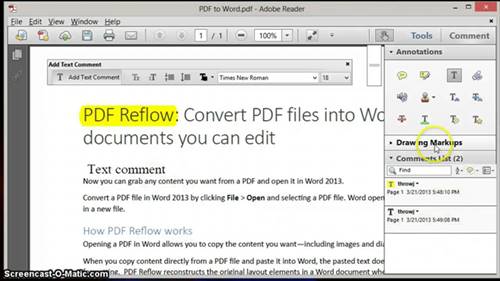
Е, ако търсите начини за анотиране на PDF файлове, тогава безплатната версия на Adobe Reader може да е най-добрият вариант за вас. С Adobe Reader можете лесно да рисувате фигури върху PDF файлове, да добавяте лепкави бележки, да подчертавате текст и други. Можете да закупите премиум версията на Adobe Reader, за да редактирате, конвертирате и защитавате с парола PDF файлове. Adobe Reader е страхотен инструмент за PDF анотации, който може да се използва на компютър с Windows 10.
2. Snip & Sketch
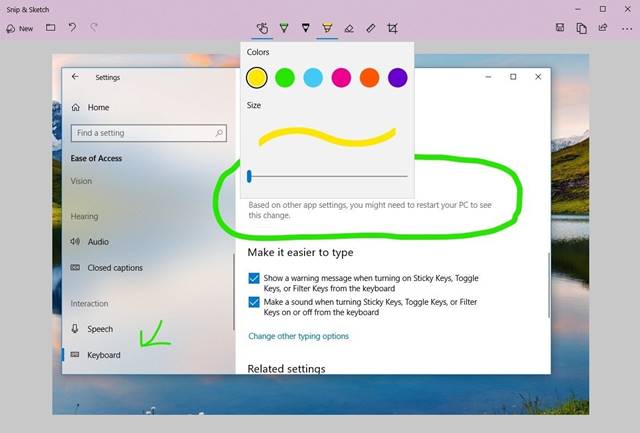
Snip & Sketch е инструмент за екранна снимка и анотации за Windows 10. Хубавото на Snip & Sketch е, че не изисква никаква инсталация, тъй като е вграден в операционната система. За да използвате функцията Snip & Sketch в Windows 10, трябва да натиснете клавиша Windows + Shift + S. Това ще изведе лентата с инструменти за изрязване. От лентата с инструменти можете да направите пълна екранна снимка. След като направите екранната снимка, тя ви дава възможност да добавяте текстове, стрелки или дори да рисувате върху екранната снимка.
3. Изберете Избери
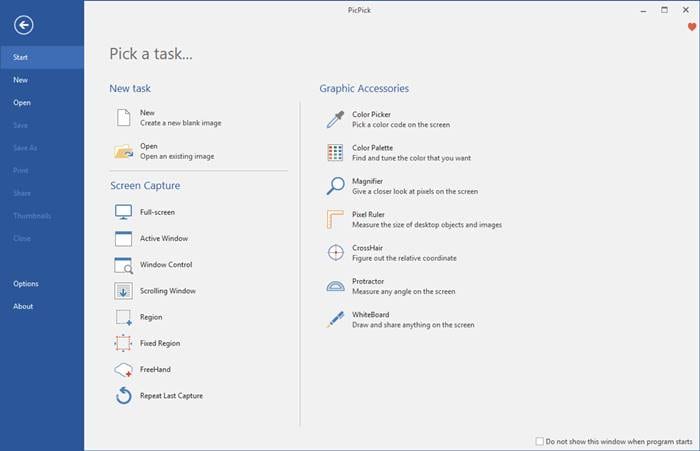
Pick Pick е изчерпателен инструмент за проектиране, който може да прави екранни снимки, да редактира заснетата екранна снимка и други. Хубавото на Pick Pick е, че ви дава широк спектър от опции за редактиране на изображения, като например можете да коментирате и маркирате вашите изображения – текст, стрелки, форми и др. Освен това, Pick Pick ви позволява да подобрите снимките си чрез прилагане на ефекти. Това е пълен инструмент за заснемане на екрана и редактиране на снимки за Windows 10.
4. Гинк
Gink е безплатна за използване програма с отворен код за заснемане на екранни снимки и пояснения. Познай какво? Gink вероятно е леката помощна програма за екранни снимки в списъка, която се нуждае от по-малко от 5MB място, за да се инсталира на вашето устройство. Веднъж инсталиран, той работи във фонов режим. Винаги, когато трябва да направите екранна снимка, натиснете бутона G и изберете областта, която искате да заснемете. Веднъж заснети, можете да използвате фоторедактора на Gink, за да добавите текстове, стрелки и форми към вашите екранни снимки. 5 най-добри инструмента за пояснения за Windows 10 - 2022 2023 г
5. PDF анотатор
В името си инструментът изглежда като прост инструмент за анотации на PDF, но е много повече от това. Това е пълен инструмент за редактиране на PDF файлове за Windows 10, който ви позволява да редактирате PDF файлове, да добавяте коментари, подписи и дизайни. Освен PDF анотация, PDF Annotator има функция за версия на документа. Функцията запазва копия на редакциите, които правите. Това означава, че можете да се върнете към конкретна версия по всяко време. PDF Annotator обаче е първокласен инструмент, който струва около $70. 5 най-добри инструмента за пояснения за Windows 10 - 2022 2023 г
И така, това са петте най-добри инструмента за анотация за компютри с Windows 10. Надявам се тази статия да ви е помогнала! Моля, споделете и с приятелите си. Ако имате някакви съмнения относно това, уведомете ни в полето за коментари по-долу.